iOS16 업그레이드 후 Face ID가 유효하지 않습니까? Face ID의 유용성을 복원하는 데 도움이 되는 4가지 솔루션은 다음과 같습니다!
최근 Apple 커뮤니티의 많은 사용자가 iOS 16으로 업그레이드한 후 iPhone에서 Face ID를 사용할 수 없다고 보고했습니다. Face ID를 재설정하려고 하면 시스템에서 "Face ID를 사용할 수 없습니다. 나중에 Face ID를 설정해 보세요."라는 메시지 상자가 나타납니다.
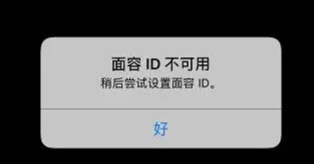
iPhone에 팝업 창이 나타나지만 떨어뜨리거나 들어가지 않았습니다. 물이 있으면 시스템 소프트웨어에 오류가 있을 가능성이 높습니다. 이 경우 다음 방법을 시도하여 문제를 해결할 수 있습니다.
1. iPhone을 다시 시작해 보세요.
iPhone 시스템을 사용할 때 종종 BUG라고 불리는 일시적인 문제가 발생할 수 있습니다. 그러나 다행히 이러한 문제를 해결하는 방법은 일반적으로 장치를 재부팅하는 것만큼 간단하며 정상으로 돌아옵니다. 따라서 이상한 문제가 발생하면 iPhone을 다시 시작해 보면 문제가 해결될 것이라고 믿습니다.
2. 시스템을 최신 시스템 버전으로 업데이트하세요
Apple은 iPhone 기기에 나타나는 다양한 버그를 수정하기 위해 정기적으로 iOS 업데이트를 출시합니다. 기기가 정상적으로 작동할 수 있도록 최신 iOS 버전으로 업데이트해야 합니다. 이를 통해 iPhone이 더욱 안정적이고 안전해집니다. 따라서 새로운 iOS 업데이트가 있으면 더 나은 사용자 경험을 위해 업그레이드해야 합니다.
3. iPhone 보호 필름을 제거하세요
Face ID를 사용할 수 없는 경우 iPhone에 강화 필름이 너무 두껍거나 빛 투과율이 좋지 않아 광 센서와 거리 센서에도 영향을 미칠 수 있습니다. 얼굴 센서가 제대로 작동합니다. 다이어프램을 떼어내고 얼굴 센서를 청소한 후 Face ID 기능을 다시 사용해 보는 것이 좋습니다. 이렇게 하면 문제가 해결될 수 있습니다.
4. 시스템 문제
새 시스템의 오류로 인해 얼굴 인식 실패가 발생한 경우 전문 도구를 사용하여 iOS 시스템 문제를 해결할 수 있습니다. 예를 들어, Apple 휴대폰 수리 도구는 얼굴 문제, 검은색 화면, 흰색 사과, 검은색 화면이 원 모양으로 회전하는 현상, 계속해서 다시 시작되는 현상, 복구 모드에서 멈춤 현상, 업데이트 오류 등을 포함한 150개 이상의 iOS 기기 시스템 문제에 대한 원클릭 복구를 지원합니다. 부팅 불가 및 기타 시스템 문제. 이 도구를 사용하면 얼굴 인식 실패 문제를 쉽게 해결하고 장치를 백업 및 실행할 수 있습니다.
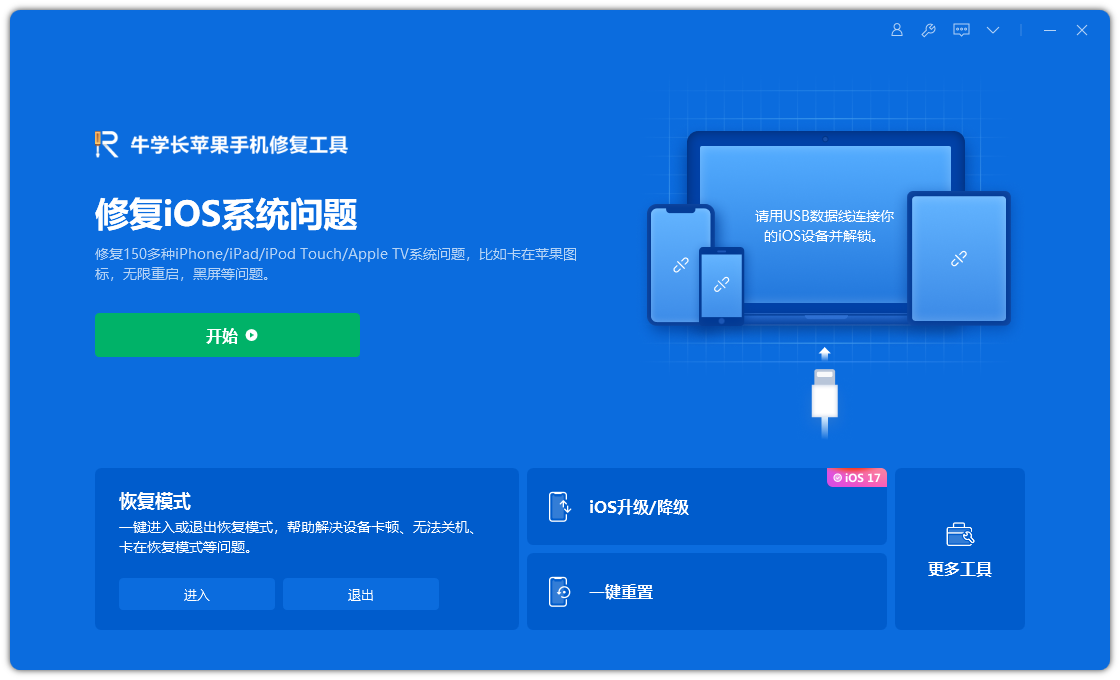
첫 번째 단계는 장치를 컴퓨터에 연결하고 시작 도구를 설치하는 것입니다. 데이터 케이블을 사용하여 장치를 컴퓨터에 연결한 다음 iOS 시스템 문제 해결 옵션을 클릭합니다.
먼저 "표준 복구" 버튼을 클릭한 후 "펌웨어 다운로드"를 클릭하세요. 소프트웨어는 기본적으로 최신 버전의 iOS 시스템 펌웨어를 제공합니다.
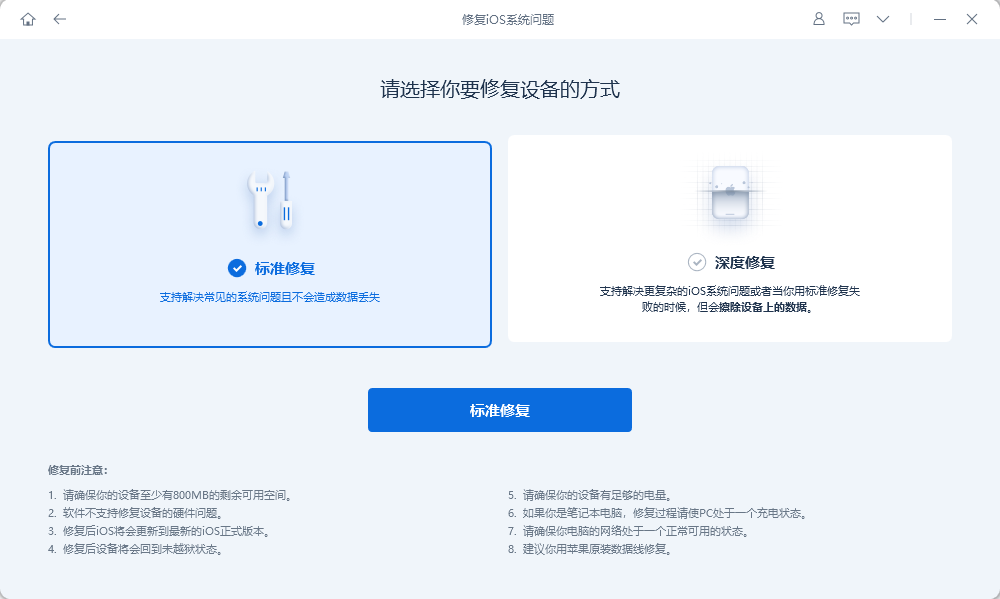
펌웨어 다운로드를 완료한 후 "복구 시작" 버튼만 클릭하면 시스템이 자동으로 복구 프로세스를 시작합니다.

3단계: 수리가 완료될 때까지 기다립니다. 전체 수리 과정은 약 10분 정도 소요됩니다. 동작 중 데이터 케이블이 빠지지 않도록 주의하시고, 화면에 "Repair Completed"라는 문구가 나타날 때까지 기다리시면 시스템 복구가 완료됩니다.
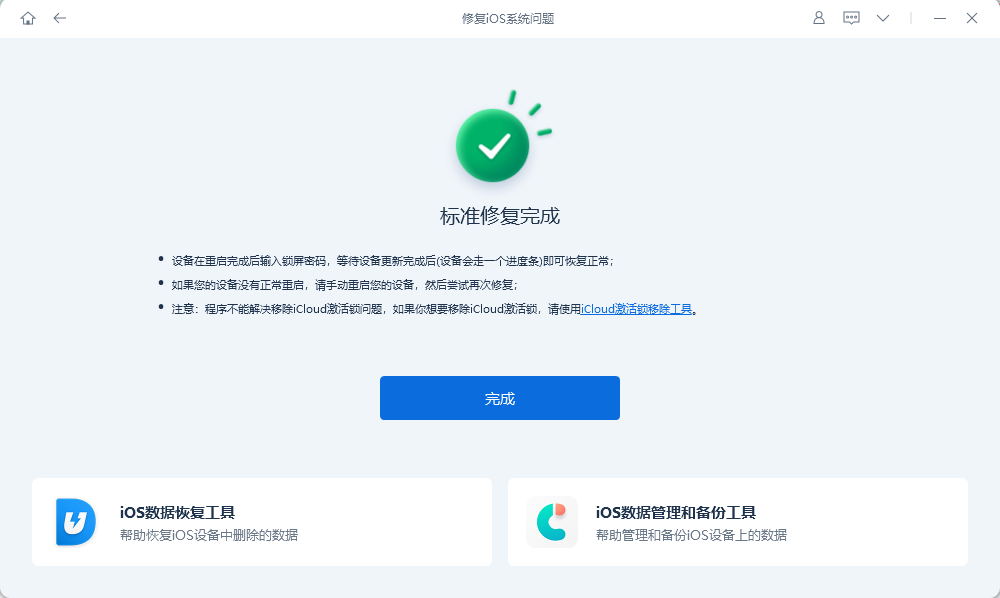
iPhone을 다시 정상적으로 사용하려면 먼저 수리 작업을 완료한 다음 Face ID 기능을 재설정해야 합니다. iPhone이 심하게 떨어지거나 물에 잠겨 제대로 작동하지 않는 경우 하드웨어 오류일 가능성이 높습니다. 이 경우 기기 교체나 수리는 Apple A/S 부서에만 문의하실 수 있습니다.
Apple은 공식적으로 매우 사려 깊은 서비스 정책을 제공합니다. iPhone이 보증 기간 내에 있고 비인적 원인으로 인해 Face ID가 손상된 경우 공식 수리 서비스를 무료로 받을 수 있습니다. 즉, Face ID를 수리하기 위해 추가 비용을 지불할 필요가 없으며 Apple이 전문적인 수리 솔루션을 제공할 것입니다. 따라서 iPhone의 보증 기간이 아직 남아 있는 경우 Apple이 공식적으로 Face ID 문제를 처리해 주므로 걱정할 필요가 없습니다.
위 내용은 iOS16 업그레이드 후 Face ID가 유효하지 않습니까? Face ID의 유용성을 복원하는 데 도움이 되는 4가지 솔루션은 다음과 같습니다!의 상세 내용입니다. 자세한 내용은 PHP 중국어 웹사이트의 기타 관련 기사를 참조하세요!

핫 AI 도구

Undresser.AI Undress
사실적인 누드 사진을 만들기 위한 AI 기반 앱

AI Clothes Remover
사진에서 옷을 제거하는 온라인 AI 도구입니다.

Undress AI Tool
무료로 이미지를 벗다

Clothoff.io
AI 옷 제거제

AI Hentai Generator
AI Hentai를 무료로 생성하십시오.

인기 기사

뜨거운 도구

메모장++7.3.1
사용하기 쉬운 무료 코드 편집기

SublimeText3 중국어 버전
중국어 버전, 사용하기 매우 쉽습니다.

스튜디오 13.0.1 보내기
강력한 PHP 통합 개발 환경

드림위버 CS6
시각적 웹 개발 도구

SublimeText3 Mac 버전
신 수준의 코드 편집 소프트웨어(SublimeText3)

뜨거운 주제
 7515
7515
 15
15
 1378
1378
 52
52
 79
79
 11
11
 53
53
 19
19
 19
19
 64
64
 WeChat 친구를 삭제한 후에도 채팅 기록이 남아 있나요?
Jun 25, 2023 pm 03:45 PM
WeChat 친구를 삭제한 후에도 채팅 기록이 남아 있나요?
Jun 25, 2023 pm 03:45 PM
WeChat 친구를 삭제하면 채팅 기록이 남지 않습니다. WeChat 관계자는 WeChat 채팅 기록이 휴대폰에 저장되며 사용자가 친구를 삭제하면 채팅 기록이 서버에 업로드되지 않는다고 여러 번 밝혔습니다. 삭제 후에는 백업이 부족하여 복구가 불가능하며, 결국 우정관계는 존재하지 않으며 복구된 데이터를 표시할 수 있는 곳도 없습니다.
 WeChat 음성에 소리가 들리지 않는 이유는 무엇입니까?
Sep 20, 2023 pm 04:05 PM
WeChat 음성에 소리가 들리지 않는 이유는 무엇입니까?
Sep 20, 2023 pm 04:05 PM
WeChat 음성에서 소리가 나지 않는 이유는 장치가 음소거되었거나 볼륨이 너무 낮게 설정되어 있거나, 스피커 오류, 헤드셋 또는 Bluetooth 장치 연결 문제, 네트워크 문제, 애플리케이션 문제 등일 수 있습니다. 자세한 소개: 1. 장치가 음소거되어 있거나 볼륨이 너무 낮게 설정되어 있습니다. 장치가 음소거 모드에 있거나 볼륨이 너무 낮게 설정되어 있는지 확인하십시오. 장치가 음소거되어 있거나 볼륨이 너무 낮게 설정되어 있으면 소리를 들을 수 없습니다. 2. 기기 볼륨이 적절한 수준으로 조정된 경우 스피커 고장 등의 문제가 발생할 수 있습니다.
 다른 사람들이 내 모멘트를 몰래 봤는지 어떻게 알 수 있나요?
Jun 27, 2023 am 11:27 AM
다른 사람들이 내 모멘트를 몰래 봤는지 어떻게 알 수 있나요?
Jun 27, 2023 am 11:27 AM
다른 사람이 내 순간을 비밀리에 보았는지 확인하는 방법: 1. WeChat에 들어가서 "나"를 클릭하고 "순간" 옵션을 선택합니다. 2. "내 순간"을 클릭합니다. 3. 자신의 순간 페이지를 입력한 다음 "을 클릭합니다. 4. "메시지 목록"을 클릭하면 모든 메시지와 좋아요를 포함한 친구의 접속 기록을 볼 수 있습니다. 좋아요나 메시지가 없으면 WeChat은 QQ를 좋아하지 않기 때문에 기록을 볼 수 없습니다. , 방문자 기록이 있습니다.
 WeChat의 발신자가 통화 중이라는 것은 무엇을 의미하나요?
Sep 18, 2023 pm 05:22 PM
WeChat의 발신자가 통화 중이라는 것은 무엇을 의미하나요?
Sep 18, 2023 pm 05:22 PM
WeChat 통화 상대방이 통화 중인 경우 상대방이 다른 사람과 통화 중이라는 의미입니다. 다른 이유에는 상대방이 응답하지 않거나 네트워크 문제, 소프트웨어 오류 등이 포함됩니다. 자세한 소개: 1. 상대방이 다른 사람과 대화 중입니다. WeChat을 통해 상대방에게 전화를 걸 때 상대방이 다른 사람 또는 여러 연락처와 대화 중이면 시스템에서 상대방이 통화 중이라는 메시지를 표시합니다. 2. 상대방이 전화에 응답하지 않는 이유는 다음과 같습니다. 상대방은 다른 문제 등을 처리하느라 바쁘다.
 전화를 걸 때 Apple의 듀얼 SIM 카드 간을 전환하는 방법 필수 읽기: iPhone 13에서 듀얼 SIM 기능 설정에 대한 튜토리얼
Feb 06, 2024 pm 05:28 PM
전화를 걸 때 Apple의 듀얼 SIM 카드 간을 전환하는 방법 필수 읽기: iPhone 13에서 듀얼 SIM 기능 설정에 대한 튜토리얼
Feb 06, 2024 pm 05:28 PM
아이폰도 떨어졌는데, 드디어 듀얼심 듀얼 스탠바이 기능을 지원하게 됐다. 아이폰이 있다고 해서 두 번째 SIM 카드를 사용하려고 할 때 더 이상 휴대폰 두 대를 들고 다닐 필요가 없다. 그렇다면 iPhone13에서 듀얼 SIM 기능을 설정하는 방법은 무엇입니까? 실제로 이 기능을 사용하려면 몇 단계만 거치면 됩니다. 아래 튜토리얼을 따라가며 확인하는 방법을 알아보세요. 브랜드 모델: iPhone13 시스템 버전: IOS16 iPhone13 휴대폰 설정 듀얼 SIM 기능 튜토리얼 듀얼 SIM을 사용하여 전화 걸기: 1단계: 휴대폰 번호를 입력하고, 걸고 싶은 통화 뒤에 있는 i 아이콘을 선택하고 클릭하여 최근 통화를 입력합니다. (아래 그림과 같이) 표시). 2단계: 이 페이지에 들어간 후 항상 뒤에 화살표 사용을 선택하고 클릭합니다.
 휴대폰으로 전화는 걸 수 없지만 인터넷 서핑은 할 수 없는 이유는 무엇입니까?
Sep 19, 2023 pm 04:48 PM
휴대폰으로 전화는 걸 수 없지만 인터넷 서핑은 할 수 없는 이유는 무엇입니까?
Sep 19, 2023 pm 04:48 PM
휴대폰으로 전화는 걸 수 있으나 인터넷에 접속할 수 없는 이유는 데이터 트래픽 스위치가 꺼져 있거나, APN 설정이 잘못되었거나, 모바일 네트워크 신호가 약하거나, 통신사 제한 또는 장애, 휴대폰 소프트웨어 문제 또는 SIM 카드 때문일 수 있습니다. 문제 등 자세한 소개: 1. 데이터 흐름 스위치가 꺼져 있는 경우 휴대폰에는 일반적으로 휴대폰이 모바일 데이터를 사용하여 인터넷에 액세스하는지 여부를 제어하는 데이터 흐름 스위치가 있습니다. 모바일 네트워크에 연결되어 있으면 데이터를 사용하여 인터넷에 액세스할 수 없습니다. 2. APN 설정 오류 등.
 Apple 16 시스템의 어떤 버전이 가장 좋나요?
Mar 08, 2024 pm 05:16 PM
Apple 16 시스템의 어떤 버전이 가장 좋나요?
Mar 08, 2024 pm 05:16 PM
Apple 16 시스템의 최고 버전은 iOS16.1.4입니다. iOS16 시스템의 최고 버전은 사람마다 다를 수 있으며 일상적인 사용 경험의 추가 및 개선도 많은 사용자로부터 호평을 받았습니다. Apple 16 시스템의 가장 좋은 버전은 무엇입니까? 답변: iOS16.1.4 iOS 16 시스템의 가장 좋은 버전은 사람마다 다를 수 있습니다. 공개 정보에 따르면 2022년에 출시된 iOS16은 매우 안정적이고 성능이 뛰어난 버전으로 평가되며, 사용자들은 전반적인 경험에 상당히 만족하고 있습니다. 또한, iOS16에서는 새로운 기능 추가와 일상 사용 경험 개선도 많은 사용자들에게 호평을 받고 있습니다. 특히 업데이트된 배터리 수명, 신호 성능 및 발열 제어 측면에서 사용자 피드백은 비교적 긍정적이었습니다. 그러나 iPhone14를 고려하면
 iOS17.3이 설치되지 않는 원인은 무엇입니까? 어떻게 해결하나요?
Feb 01, 2024 pm 06:54 PM
iOS17.3이 설치되지 않는 원인은 무엇입니까? 어떻게 해결하나요?
Feb 01, 2024 pm 06:54 PM
iOS 17.3의 공식 버전은 거의 2주 동안 출시되었습니다. iOS 17.3은 iPhone 사용자에게 많은 새로운 기능과 개선 사항을 제공할 뿐만 아니라 주요 보안 취약점도 수정합니다. 따라서 많은 친구들이 iOS 17.3을 업데이트하고 싶어합니다. 그러나 최근 일부 iPhone 사용자는 iOS 17.3으로 업그레이드할 때 다양한 업데이트 오류가 발생했습니다. 전화기에 "업데이트를 확인할 수 없습니다", "업데이트를 설치할 수 없습니다", "업데이트를 확인할 수 없습니다", "설치하는 동안 오류가 발생했습니다"라는 메시지가 표시됩니다. iOS 17. 나중에 다시 시도하거나 알림" 등... 너무 많은 캐시 정크, 부족한 메모리, iOS와 iPhone 간의 비호환성, 불안정한 네트워크, 서버 연결 불가 및 기타 이유로 인해 iOS17을 설치하지 못할 수 있습니다. 3, iOS17.3도 만난 경우 없음




